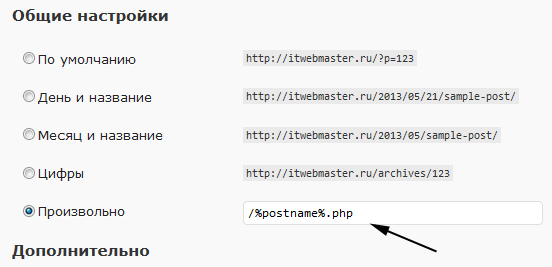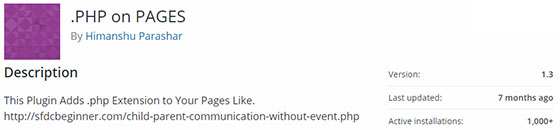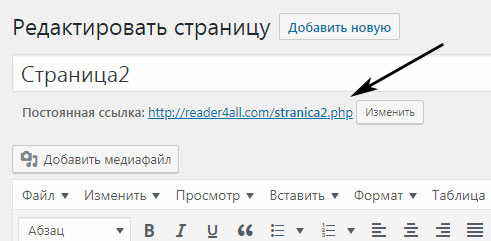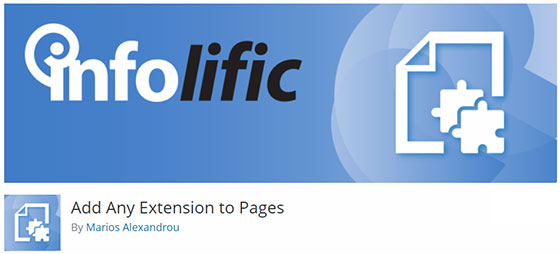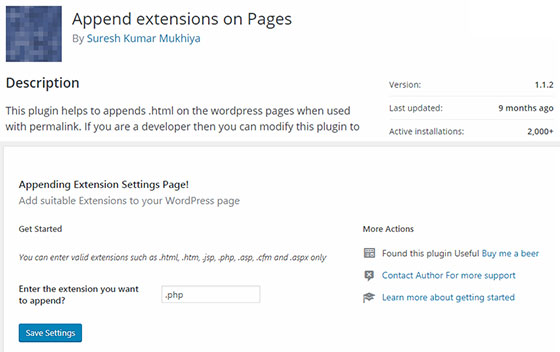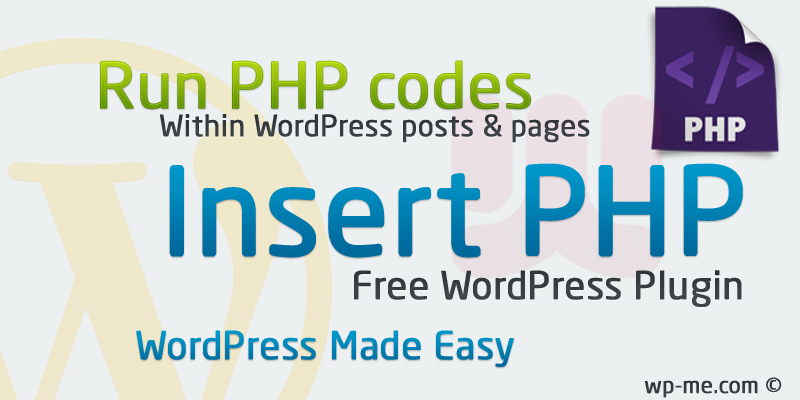- Allow PHP in Posts and Pages
- Добавляем расширение .php для URL страниц в WordPress
- Плагины смены расширения в страницах
- .PHP on PAGES By Himanshu Parashar
- Add Any Extension to Pages
- Append extensions on Pages
- Похожие статьи:
- How to Run PHP Code in WordPress Posts and Pages 2023
- Insert PHP WordPress Plugin
- Installing Insert PHP plugin
- Manually Install The Plugin
- Automatic Installation
- Using Insert PHP plugin
- When you may want to use Insert PHP?
Allow PHP in Posts and Pages
Плагин Allow PHP in Posts and Pages позволяет исполнять php-код прямо в записях или страницах вашего блога. И в отличие от множества других подобных плагинов, этот плагин умеет удалять разметку, которую автоматически вставляет WordPress, что важно, так как сейчас практически никто не отключает встроенное в движок автоформатирование текста.
Скачиваем плагин по ссылке в конце страницы и устанавливаем его:
2. Копируем папку allow-php-in-posts-and-pages в /wp-content/plugins/.
3. Заходим в админку блога на вкладку «Плагины» и активируем плагин.
Плагин создает свое отдельное меню «Allow PHP in Posts«, состоящее из двух под-меню: «Allow PHP in Posts» и «Information«. По сути, пользоваться настройками вам надо только, если вы будете создавать «сниппеты» кода. Почти все остальное в настройках плагина является справочной информацией.
Сразу после активации плагина вы можете им пользоваться – чтобы вставить php-код в запись достаточно в HTML-режиме редактора обернуть его в теги [php] и [/php]. Объявлять код не надо:
Большинство проблем с плагином может возникнуть из-за встроенного в WordPress автоформатирования текста. Даже справочные примеры php-кода плагина могут не работать по банальной причине – в них используются кавычки (знаки дюйма «), которые WordPress меняет на символы « и ».
Например, если использовать код:
[php] global $user_ID; if($user_ID == 1) { echo "Привет Админ!"; } [/php][php] global $user_ID; if($user_ID == 1) < echo "Привет Админ!"; >[/php]
То вы увидите лишь сообщение об ошибке «Parse error«. А единственный недостаток этого кода в использовании в качестве кавычек знаков дюйма. Чтобы понять это, достаточно вставить данный код в дебаг-режиме:
[php debug=1] global $user_ID; if($user_ID == 1) { echo "Привет Админ!"; } [/php][php debug=1] global $user_ID; if($user_ID == 1) < echo "Привет Админ!"; >[/php]
Сразу становится ясно, что ошибка возникла из-за замененных WordPress знаков дюйма. При любых проблемах с кодом используйте дебаг-режим вставки кода и ошибки станут очевидны.
Жаль, что плагин автоматом не решает проблему с заменой кавычек. Но зато он удаляет всю разметку, которую автоматически вставляет WordPress – никаких неожиданных переводов строки или абзацев текста. Но как вставить переводы строки или абзацы, если они нужны, но плагин их удаляет? Это просто – достаточно обернуть их в квадратные скобки []. В справочной информации плагина даже есть памятка:
Правда есть одна тонкость — в рассматриваемой версии плагина эта функциональность работает правильно только при включенной опции «Use the old version (pre 2.2.0) code replacement method» в настройках плагина.
Таким образом, плагин заменяет квадратные скобки на угловые. Но что делать, если вам необходимо использовать квадратные скобки в коде? Достаточно их экранировать через символ \, то есть так:
В плагине реализована возможность создания «сниппетов» кода. Зайдите в «Allow PHP in Posts\Code Snippets» — тут вы можете создавать и редактировать сниппеты c php-кодом. Это может быть полезно, если вы часто используете один и тот же php-код в ваших записях. Например, создадим сниппет под именем «Hello» со следующим кодом:
Использовать данный сниппет можно нажав на кнопку «Allow PHP» в визуальном редакторе и указав его номер.
Можно также просто вставить нужный сниппет через шорткод [php function=2], где 2 это номер сниппета.
Плагин поддерживает вставку php-кода и в текстовых виджетах:
Плагин не лишен недостатков – одна только запутанная система справки чего стоит, но это единственный подобный плагин, который умеет удалять вставленную WordPress разметку, не удаляя ее вообще из всей записи.
Информация о плагине в репозитории wordpress.org не найдена. Или wordpress.org в данный момент недоступен или плагин был временно удален из репозитория (например, из-за найденной критической ошибки в плагине). Попробуйте найти плагин в репозитории вручную.
Понравился пост? Подпишись на обновления по RSS или Twitter !
Да, в html-редакторе… Вставил Ваш код и ошибка… Пришёл к выводу, что может быть тема не поддерживает php? Кстати в опциях «Allow PHP in Post and Pages» надо что – то менять? У меня там везде «No:» выбрано…
просто уточнить — в редакторе две вкладки, визуально и текст — вставлять надо во вкладке текст, иначе вордпресс кавычки испортит. второе, не знаю про опции — я с опциями по умолчанию играюсь, у меня там Yes стоит на «Use the old (pre 2.2) code replacement method». попробуйте.
У меня «визуальный редактор» отключен в настройках WP… Потому у меня только html-редактор доступен…
Пришлось остановиться на плагине Tagnetic Poetry…
попробуйте на дефолтном шаблоне с отключенными остальными плагинами. просто интересно, откуда взялась эта ошибка — на тестовом сервере я просто ну никак не могу ее повторить, у меня все работает как часы.
Добавляем расширение .php для URL страниц в WordPress
Недавно мне подвернулась возможность купить один интересный проект, созданный на чистом HTML+CSS. Поскольку для обновления контента это далеко не самый лучший вариант, я начал обдумывать перенос сайта на WordPress CMS. Основная загвоздка была в том, что имеющуюся структуру веб-ресурса менять не желательно (во избежание потери позиций в поисковиках), а все его страницы имели адреса типа: site.ru/somepage.php. Пришлось искать подходящий модуль для решения проблемы.
Как оказалось, ситуация на 100% аналогична задаче с добавлением окончания .html в URL страницы, о которой я рассказывал ранее. Ту же самую фишку можно провернуть и с php в URL адресах. Традиционно нашлось сразу несколько плагинов с нужной мне функцией, причем два из них имели одинаковое название — .php on PAGES. Остальные я позаимствовал из прошлой статьи, т.к. они позволяли выбирать в настройках произвольное расширения.
Также хотелось бы напомнить, что для постов (записей) блога придется дополнительно менять структуру ссылок. Делается это в разделе админки «Параметры» — «Постоянные ссылки»:
Сохраняете, и после этого у вас все посты в проекте (кроме категорий и тегов) будут иметь окончание .php.
Плагины смены расширения в страницах
Начнем с двух одинаковых по названию решений. Они, разумеется, имеют разных авторов, дату выпуска и т.п., хотя функциональность полностью совпадает. Пробовал их оба — работают исправно.
.PHP on PAGES By Himanshu Parashar
Если искать модуль по названию в админке, то отобразится именно этот вариант .PHP on PAGES (лично у меня так). Он будет поновее — актуальный апдейт вышел меньше года назад. Поддерживаются практически все версии WordPress, начиная с далекой 2.5.1., установок больше тысячи. Настроек тут нет, сразу после активации увидите изменения при редактировании/создании страниц сайта:
Если у вас используется кэш, следует его очистить перед просмотром результатов. Также нужно отключить аналогичные плагины, которые ранее применялись для смены адресов (имеется ввиду упомянутое выше решение с html).
Второй одноименный модуль .php on PAGES рассматривать не вижу смысла — там и скачиваний меньше, и отсутствие обновлений более 5ти лет.
Add Any Extension to Pages
Add Any Extension to Pages позволяет добавить разные расширения вашим страницам: htm, jsp и многие другие, в том числе php. Данный параметр задается в админке в разделе «Настройки» самостоятельно после активации. Преимущество для мультисайтовых сборок в том, что вы можете использовать один и тот же плагин во всех проектах. Минимальный WP — от 4.0, загрузок — более 2х тысяч.
Append extensions on Pages
Принцип работы Append extensions on Pages полностью аналогичен предыдущему — после установки в разделе «Плагины» в списке модулей находите нужный вариант и кликаете по ссылке «Settings». Там будет только одна опция — расширение для страницы, где и ставим значение «.php».
Внимание(!) затем надо перейти в меню «Настройки» — «Постоянные ссылки» и обновить параметры: 1) указать постам блога произвольную структуру: /%category%/%postname%.php (по желанию); 2) кликнуть по кнопке «Сохранить». Без данного шага смена окончания в URL у меня не выполнилась.
Я тестировал все 3 варианта — они работают, выбирайте любой. Третье решение обновлялось чуть позже второго, но загрузок здесь также несколько тысяч, первое вообще не требует никаких действий после активации. Теоретически, можно решить нашу задачу без плагинов с помощью htaccess, но, если честно, я в этом не силен. Если кто разбирается — поделитесь кодом в комментариях.
P.S. Постовой. Пройдите по ссылке brammels.com дабы почитать журнал для современных мужчин «дигитального» поколения: стиль, спорт, навыки, бизнес и карьера.
Понравился пост? Подпишись на обновления блога по 


Оцените статью:


Похожие статьи:
How to Run PHP Code in WordPress Posts and Pages 2023
Disclosure: This content is reader-supported. If you click on our links, we may earn a small commission.
Some times coders or WordPressers need to run a PHP code in their site to but pure WordPress does not support running PHP codes.
But Insert PHP plugin will help you running any PHP code within your blog page or post simply by inserting your PHP code in the post or page body without modifying any file and does not need any coding skills. Just copy and paste PHP code!
Insert PHP WordPress Plugin
With Insert PHP plugin, WordPress will run any embedded PHP code quickly and without any problem. So WordPress simply can do pretty much anything PHP could do if it was embedded in the PHP templates.
Another good feature in Insert PHP plugin is the plugin code itself; the code is short, less than 30 lines, and all in one file for quick loading and running, so it will not slow your site loading.
Installing Insert PHP plugin
WordPress plugin installation is pretty simple and straightforward.
You can download the plugin zip file and upload it to WordPress or you can install free plugins from within WordPress dashboard.
Manually Install The Plugin
- Download Insert PHP plugin from WordPress.org’s Plugin page
- Go to WordPress Admin Panel → Plugins → Add New → Upload Plugin [top left].
- Click “Browse” or “choose file” → select the Plugin archive which you have downloaded in step #1 → click “Install Now”.
- Wait for the file to be uploaded and then click “activate plugin”.
Automatic Installation
- Go to WordPress Admin Panel → Plugins → Add New.
- In the search area type “Insert PHP” and click Enter.
- In the search results choose the plugin called “Insert PHP” and click “Install Now”.
- Wait for the file to be downloaded to your host and then click “activate plugin”.
Using Insert PHP plugin
Insert PHP is very simple and easy to use.
To use it, just paste the PHP code into WordPress visual editor and then replace the opening PHP tag tag with [/insert_php] in your PHP code and you’re good to go.
When you may want to use Insert PHP?
- You can use Insert PHP to Publish local time (users’ computer clock settings being unreliable).
- Also, you can use it to Insert output of a PHP script, or just to run a script whether or not it generates output.
- Check/manipulate cookies or other actions that JavaScript can accomplish when using JavaScript is undesirable.
You can use it to run any PHP code in WordPress posts and pages, so there is no limit to what you can do with it!